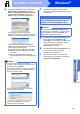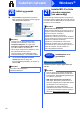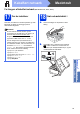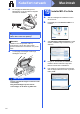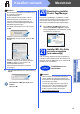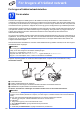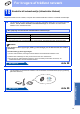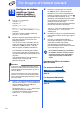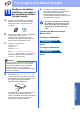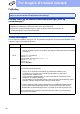Quick Setup Guide
Table Of Contents
- Hurtig installationsvejledning MFC-J6910DW
- Start her
- 1 Pak maskinen ud, og kontroller delene
- 2 Ilægning af almindeligt A4-papir
- 3 Tilslut strømkablet og telefonlinjen
- 4 Angiv dit land (ikke sprog)
- 5 Installer blækpatronerne
- 6 Kontroller udskriftskvaliteten
- 7 Angiv papirindstillingerne
- 8 Vælg dit sprog
- 9 Valg af modtagetilstand
- 10 Indstil dato og klokkeslæt
- 11 Indtast personlige oplysninger (afsender-ID)
- 12 Faxtransmissionsrapport
- 13 Indstil telefonlinjetypen
- 14 Indstil telefonlinjekompatibiliteten
- 15 Åbning til manuel fremføring
- 16 Vælg forbindelsestype
- For brugere af USB-interface (Windows® 2000 Professional/XP Home/XP Professional/Windows Vista®/Windows® 7)
- For brugere af USB-interface (Mac OS X 10.4.11, 10.5.x, 10.6.x)
- For brugere af kabelført netværk (Windows® 2000 Professional/XP Home/XP Professional/Windows Vista®/Windows® 7)
- For brugere af kabelført netværk (Mac OS X 10.4.11, 10.5.x, 10.6.x)
- For brugere af trådløst netværksinterface
- 17 Før du starter
- 18 Kontroller dit netværksmiljø (infrastruktur-tilstand)
- 19 Konfigurer de trådløse indstillinger (typisk trådløs opsætning i infrastrukturtilstand)
- 19 Konfigurer de trådløse indstillinger ved hjælp af den automatiske trådløse (ettryks) metode
- Fejlfinding
- Installer driverne og softwaren (Windows® 2000 Professional/XP Home/XP Professional/Windows Vista®/Windows® 7)
- Installer driverne og softwaren (Mac OS X 10.4.11, 10.5.x, 10.6.x)
- Installer andre programmer Windows®
- For netværksbrugere
- Forbrugsstoffer
- brother DAN
- Start her
30
For brugere af trådløst netværk
Fejlfinding
Hvordan finder jeg de trådløse sikkerhedsoplysninger (SSID og
netværksnøgle)?
* Netværksnøglen kan også beskrives som adgangskode, sikkerhedsnøgle eller krypteringsnøgle.
Trådløs LAN-rapport
Hvis den udskrevne trådløse LAN-rapport viser, at forbindelsen mislykkedes, skal du kontrollere fejlkoden på den
udskrevne rapport, og se følgende vejledning.
Hav de trådløse sikkerhedsoplysninger klar, hvis du kontakter Brothers kundeservice. Vi kan ikke
hjælpe dig med at finde dine netværkssikkerhedsindstillinger.
1) Se den dokumentation, der følger med det trådløse AccessPoint/den trådløse router.
2) SSID'et kan indledningsvis være producentens navn eller modelnavnet.
3) Hvis du ikke har sikkerhedsoplysningerne, skal du kontakte producenten af routeren, din
systemadministrator eller din internetleverandør.
Fejlkode Anbefalede løsninger
TS-01
Den trådløse indstilling er ikke aktiveret. Slå trådløs indstilling TIL.
- Hvis et LAN-kabel er sluttet til din maskine, skal du fjerne kablet og slå maskinens trådløse
indstilling TIL.
Tryk på MENU på maskinen.
Tryk på Netværk.
Tryk på a eller b for at få vist Netværks I/F.
Tryk på Netværks I/F.
Tryk på WLAN.
Tryk på Stop/Exit.
TS-02
Det trådløse AccessPoint/den trådløse router kan ikke findes.
1. Kontroller følgende fire punkter.
- Sørg for, at der er tændt for det trådløse AccessPoint/den trådløse router.
- Flyt maskinen til et område uden forhindringer eller tættere på det trådløse
AccessPoint/den trådløse router.
- Placer maskinen midlertidigt maks. en meter fra det trådløse AccessPoint, når du
konfigurerer de trådløse indstillinger.
- Hvis dit trådløse AccessPoint/din trådløse router bruger MAC-adressefiltrering, skal du
bekræfte, at Brother-maskinens MAC-adresse er tilladt i filteret.
2. Hvis du indtastede SSID og sikkerhedsoplysningerne (SSID/godkendelsesmetode/
krypteringsmetode/netværksnøgle) manuelt, kan disse oplysninger være forkerte.
Bekræft SSID og sikkerhedsoplysningerne, og indtast de korrekte oplysninger igen.
Se Hvordan finder jeg de trådløse sikkerhedsoplysninger (SSID og netværksnøgle)?
på side 30 for at bekræfte.